电脑屏幕怎么调冷暖色调win7 如何调节电脑冷暖色调win7
更新时间:2023-11-06 11:56:08作者:huige
很多人在使用win7系统的时候,发现屏幕色调不是很舒服,就想要将其调为冷暖色调,可是有不少win7专业版系统用户并不知道电脑屏幕怎么调冷暖色调吧,操作方法并不会难,本教程这就给大家详细介绍一下调节电脑冷暖色调win7的详细方法,有需要的可以一起来看看。
方法如下:
1、首先介绍第一种方法。点击Win图标,然后选择“控制面板”选项。
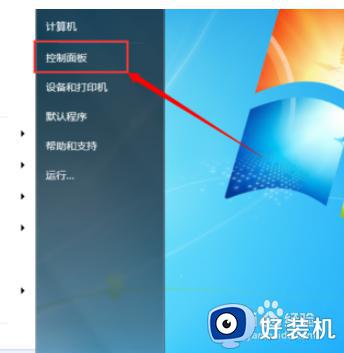
2、打开控制面板之后,如果是以分类显示的,切换到大图标方式。选择“NVIDIA控制面板”根据电脑的显卡品牌选择相应的选项。
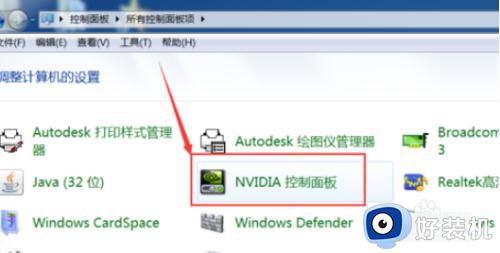
3、打开NVIDIA控制面板之后,点击“显示”菜单下的“调整桌面颜色设置”选项。在桌面颜色设置窗口中即可调节屏幕的饱和度。
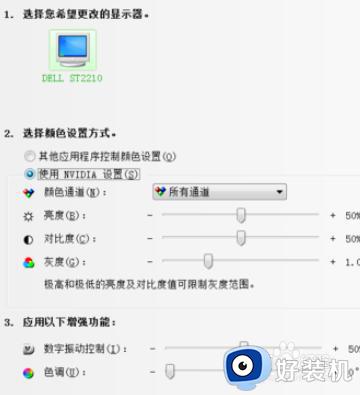
上述给大家介绍的就是如何调节电脑冷暖色调win7的详细内容,大家有需要的话可以尝试上述方法来进行调节,希望帮助到大家。
电脑屏幕怎么调冷暖色调win7 如何调节电脑冷暖色调win7相关教程
- 调节win7色温的方法是什么 win7电脑屏幕色温的调整教程
- win7电脑显示屏颜色怎么调到正常 win7电脑屏幕颜色调回正常步骤
- win7怎么调节电脑的屏幕亮度 win7如何调整电脑屏幕亮度调节
- win7电脑屏幕变绿了怎么恢复原状 win7电脑屏幕变绿了如何调回来
- win7电脑屏幕亮度调节的方法 win7如何调节电脑屏幕亮度
- win7屏幕亮度怎么调节 win7电脑屏幕亮度调节方法
- win7没有调节屏幕亮度选项怎么办 win7电脑屏幕亮度无法调节如何处理
- 怎么调电脑屏幕亮度win7 调节win7电脑屏幕亮度的简单方法
- win7笔记本电脑亮度怎么调节 笔记本win7如何调节电脑屏幕亮度
- 电脑亮度在哪里调节win7 如何调整电脑亮度调节win7
- win7访问win10共享文件没有权限怎么回事 win7访问不了win10的共享文件夹无权限如何处理
- win7发现不了局域网内打印机怎么办 win7搜索不到局域网打印机如何解决
- win7访问win10打印机出现禁用当前帐号如何处理
- win7发送到桌面不见了怎么回事 win7右键没有发送到桌面快捷方式如何解决
- win7电脑怎么用安全模式恢复出厂设置 win7安全模式下恢复出厂设置的方法
- win7电脑怎么用数据线连接手机网络 win7电脑数据线连接手机上网如何操作
win7教程推荐
- 1 win7每次重启都自动还原怎么办 win7电脑每次开机都自动还原解决方法
- 2 win7重置网络的步骤 win7怎么重置电脑网络
- 3 win7没有1920x1080分辨率怎么添加 win7屏幕分辨率没有1920x1080处理方法
- 4 win7无法验证此设备所需的驱动程序的数字签名处理方法
- 5 win7设置自动开机脚本教程 win7电脑怎么设置每天自动开机脚本
- 6 win7系统设置存储在哪里 win7系统怎么设置存储路径
- 7 win7系统迁移到固态硬盘后无法启动怎么解决
- 8 win7电脑共享打印机后不能打印怎么回事 win7打印机已共享但无法打印如何解决
- 9 win7系统摄像头无法捕捉画面怎么办 win7摄像头停止捕捉画面解决方法
- 10 win7电脑的打印机删除了还是在怎么回事 win7系统删除打印机后刷新又出现如何解决
